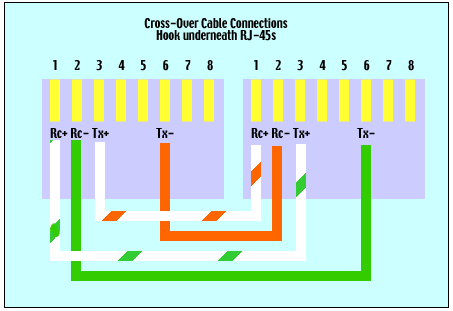DNS
SERVER
Dalam Konfig DNS Server
kita perlu bekerja pada 4 file:
1.) Membuat
file database Forward
2.) Membuat
file database Reverse
3.) Mengedit
file konfig DNS nya “named.conf”
4.)
Mengedit file DNS client, agar server
menggunakan dirinya sendiri untuk melayani service DNS
Konfigurasi DNS:
Ini
bisa saja kita ganti dengan kata lain.
Langkah-langkahnya:
1.
Install terlebih dahulu sofware DNS
apt-get
install bind9
Masukkan
DVD Masternya terlebih dahulu
2.
Untuk ini kita bekerja pada
direktory /etc/bind
Masuk
ke bind
3.
Tahap I
a. Copy
file database Forward dari file bawaan.
b. Terlebih
dahulu lihat isi dari db.127
cat
db.127
c. Copy
db.local ke db.milik kita sendiri, misalkan db.kel3
cp
db.127 db.kel3
Buka
db.kel3 dan edit
nano db.kel3
Isi
file tersebut adalah yang asli
|
;
@ IN Soa server3.kelompok3.net.
root.kelompok3.net. {
2 : Serial
604800 : Refresh
86400 : Retry
2919200 : Expire
604800 : Negatife Cache TTL
;
@ IN NS server3.kelompok3.net.
@ IN NS kelompok3.net.
IN A 192.168.33.17
Server3 IN A 192.168.33.17
www IN CNAME server3
mail IN CNAME server3
|
Tahap
II
a. Copy
cp
db.kel3 db.1
b. Buka
db.1 lalu edit
nano
db.1
|
@ IN NS server3.kelompok3.net.
@ IN NS kelompok3.net.
17
IN PTR server3.kelompok3.net
|
Tahap
III
|
Zones
“kelompok3.net” {
type master ;
file “/etc/bind/db.kel3” ;
};
Zones
“33.168.192.in addr.arpa” {
type master ;
file “/etc/bind/db.1” ;
};
|
Tahap
IV
Mengedit DNS Client
“resolv.conf” yang berada di dalam etc.
nano /etc/bind/resolv.conf
|
search
kelompok3.net
name
server 192.168.33.17
|
4.
Kembali ke root
cd
/root
lalu
restart bind9
/etc/init.d/bind9
restart
5.
Untuk mencek semua dan apabila ingin
mengetahui jika terjadi kesalahan
Caranya:
tail
/var/log/syslog
6.
Cara mencek
dig
–x 192.168.33.17
7.
Mencek DNS
nslookup
Ø kelompok3.net
Ø 192.168.33.17
8.
Setelah itu ping ke kelompok3.net dan
192.168.33.17
 Apa sih kabel UTP itu? Kabel UTP itu adalah kabel khusus buat transmisi data. UTP singkatan dari “Unshielded Twisted Pair”. Disebut unshielded karena kurang tahan terhadap interferensi elektromagnetik. Dan disebut twisted pair karena di dalamnya terdapat pasangan kabel yang disusun spiral alias saling berlilitan.
Apa sih kabel UTP itu? Kabel UTP itu adalah kabel khusus buat transmisi data. UTP singkatan dari “Unshielded Twisted Pair”. Disebut unshielded karena kurang tahan terhadap interferensi elektromagnetik. Dan disebut twisted pair karena di dalamnya terdapat pasangan kabel yang disusun spiral alias saling berlilitan. Konektor
ini digunakan sebagai alat penghubung antara Kabel UTP dan LAN Card
atau HUB/Swicth HUB/Router. Konektornya ini bentuknya seperti colokan
telepon hanya saja lebih besar. Nama untuk konektor ini adalah RJ-45.
Konektor
ini digunakan sebagai alat penghubung antara Kabel UTP dan LAN Card
atau HUB/Swicth HUB/Router. Konektornya ini bentuknya seperti colokan
telepon hanya saja lebih besar. Nama untuk konektor ini adalah RJ-45. Satu
lagi yang sangat penting, Anda harus punya tang khusus buat memasang
konektor ke kabel UTP, istilah kerennya adalah “crimp tool”. Alat ini
gunanya untuk ‘mematikan’ atau ‘menanam’ konektor ke kabel UTP. Jadi sekali sudah di ‘tang’, maka sudah tidak bisa dicopot lagi konektornya.
Satu
lagi yang sangat penting, Anda harus punya tang khusus buat memasang
konektor ke kabel UTP, istilah kerennya adalah “crimp tool”. Alat ini
gunanya untuk ‘mematikan’ atau ‘menanam’ konektor ke kabel UTP. Jadi sekali sudah di ‘tang’, maka sudah tidak bisa dicopot lagi konektornya. Dan
untuk lebih memudahkan pengecekan Kabel UTP yang telah terpasang RJ 45
maka gunakan LAN Tester. Anda bisa membeli yang merek dari Taiwan saja
agar lebih murah. Bentuknya seperti kotak dan ada lampu LED-nya
delapan pasang dan bisa kedap-kedip.
Dan
untuk lebih memudahkan pengecekan Kabel UTP yang telah terpasang RJ 45
maka gunakan LAN Tester. Anda bisa membeli yang merek dari Taiwan saja
agar lebih murah. Bentuknya seperti kotak dan ada lampu LED-nya
delapan pasang dan bisa kedap-kedip.